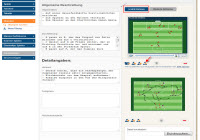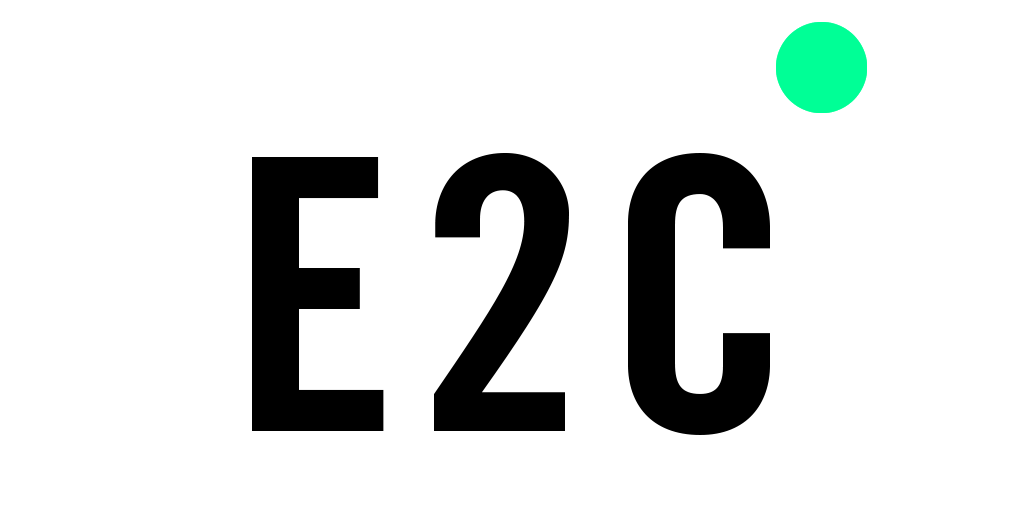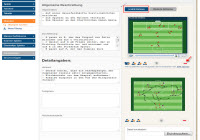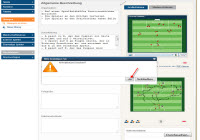Fußballübungen animieren
Fußballübungen animieren
- Was kann ich mit der Animationssoftware machen?
- Wo finde ich die Animationssoftware?
- Wie ist der Animationseditor aufgebaut?
- Was ist Drag & Drop?
- Wie erstelle ich Animationen?
- Wie binde ich Objekte wie Spieler oder Bälle ein?
- Wie lösche ich Objekte?
- Wie kann ich die Größe von Objekten bearbeiten?
- Wie kann ich Objekte drehen?
- Wie kann ich Vorlagen erstellen?
- Wie kann Vorlagen laden?
- Wie kann ich Vorlagen löschen?
- Wie kann ich Animationen speichern?
- Wie kann ich Animationen bearbeiten?
- Wie kann ich Animationen löschen?
Was kann ich mit der Animationssoftware machen?
Die Animationssoftware von easy2coach bietet dir die Möglichkeit, Übungseinheiten und taktische Abläufe in dynamischen Animationen darzustellen und Fußballübungen animieren zu können. Die einfache Bedienung des Animationsprogramms erlaubt es dir auf schnelle Art und Weise auch komplexe Fußballübungen verständlich zu gestalten oder taktische Spielzüge zu veranschaulichen.
Wo finde ich die Animationssoftware?
Fußballübungen animieren, muss nicht schwer sein. Du erreichst die Animationssoftware durch:
- Klick in der linken Navigationsleiste auf „Trainingslehre“ (1).
- Klick in der linken Navigationsleiste auf „Übungen“ (2).
- Klick auf „Neue Übung“ (3).
- Klick auf den Button „Neue Animation erstellen“ (4).
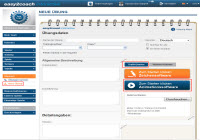
Wie ist die Animationssoftware aufgebaut?
Die Animationssoftware von easy2coach lässt sich in 5 Bereiche einteilen:
- In der Mitte findest du das Spielfeld
- Oberhalb des Spielfeldes findest du die Buttons zum Speichern der Animation, zur Formatierung der Objekte sowie zur Verwaltung von Vorlagen
- Unterhalb des Spielfeldes findest du die Kategorien der Objekte, welche du in der Animationssoftware zum Animieren verwenden kannst.
- Nach Klick auf eine Kategorie findest du rechts die Objekte, die du per Drag&Drop auf das Spielfeld ziehen kannst.
- Unterhalb der Objektkategorien findest du den Bereich der die Sequenzen der Animation verwaltet.

Was ist Drag & Drop?
Drag&Drop ist eine Methode zur Bedienung grafischer Benutzeroberflächen. Um ein Element in der Animationssoftware auf das Spielfeld zu ziehen, gehe einfach wie folgt vor:
- Wähle ein Objekt, welches du auf das Spielfeld ziehen möchtest.
- Klicke mit der linken Maustaste auf das Objekt und halte die linke Maustaste gedrückt.
- Ziehe Sie nun das Objekt (bei gedrückter linker Maustaste) auf das Spielfeld.
- Wenn sich das Objekt an der gewünschten Stelle befindet, lass die linke Maustaste los.
- Das Objekt ist nun auf dem Spielfeld. Wenn du das Objekt durch einfachen Linksklick markierst, kannst du es erneut per Drag&Drop verschieben.
Wie erstelle ich Animationen?
Um eine Animation zu erstellen, gehe wie folgt vor:
- Wähle unterhalb des Spielfeldes eine Kategorie von Objekten aus.
- Ziehe die Objekte deiner Wahl von der rechten Seite per Drag&Drop auf das Spielfeld.
- Klicke nun unten links auf das Plus-Symbol „Szene hinzufügen“. Die Zeitleiste verschiebt sich um 5 Sekunden nach rechts.
- Verschiebe nun die Objekte auf dem Spielfeld so, wie Sie nach 5 Sekunden positioniert sein sollen.
- Wenn du nun unten links auf den „Play“-Button klickst, bewegen sich die Objekte in den 5 Sekunden dorthin, wo du sie hin verschoben hast.
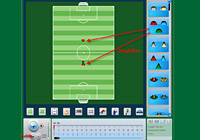
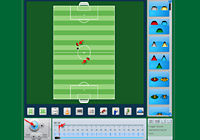
Wie binde ich Objekte wie Spieler oder Bälle ein?
Um Objekte wie Spieler, Trainer und/oder Trainingsmaterial in die Grafik einzubinden, gehe wie folgt vor:
- Wähle in der Auswahl unterhalb des Spielfeldes die gewünschte Kategorie wie z.B. Netze, Trainer oder die einzelnen Gruppen von Spielern aus.
- Auf der rechten Seite wird dir die Auswahl an Objekten angezeigt.
- Wähle ein Objekt aus und ziehe es per Drag&Drop auf das Spielfeld.
Hinweis: Mit einen Doppelklick auf das erstellte Objekt öffnet sich ein Fenster, in dem du den Namen und die Farbe bearbeiten kannst sowie weitere Möglichkeiten zur Formatierung vorfindest.
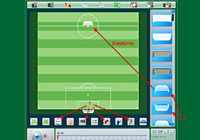
Wie lösche ich Objekte?
Um ein Objekt vom Spielfeld wieder zu entfernen, gehe wie folgt vor:
- Klicke mit der linken Maustaste auf das Objekt, welches gelöscht werden soll, so dass es hellblau mit weißen Punkten umrandet erscheint.
- Drücke nun entweder die Entf-Taste auf deiner Tastatur oder klicke auf das Löschsymbol (dritte Symbol) in der Auswahl oberhalb des Spielfeldes.
- Alternativ kannst du mit einem Doppelklick auf das gewünschte Objekt klicken. Es öffnet sich ein Fenster, in dem du ein rotes Kreuz findest (Delete Object). Mit Klick auf das Kreuz wird das gewählte Objekt entfernt.
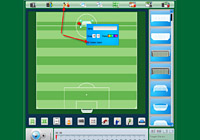
Wie kann ich die Größe von Objekten bearbeiten?
Um die Größe von Objekten auf dem Spielfeld zu bearbeiten, gehe wie folgt vor:
- Klicke mit der linken Maustaste auf das Objekt, welches bearbeitet werden soll, so dass es hellblau mit weißen Punkten umrandet erscheint.
- Gehe mit der Maus über einen der weißen Punkte am Rand des markierten Objektes bis sich der Mauscursor in einen Doppelpfeil verwandelt. Bei gedrückter linker Maustaste kannst du durch Bewegung der Maus die Größe des Objektes bearbeiten.
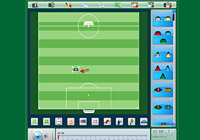
Wie kann ich Objekte drehen?
Um ein Objekt auf dem Spielfeld zu drehen, gehe wie folgt vor:
- Klicke mit der linken Maustaste auf das Objekt, welches gedreht werden soll, so dass es hellblau mit weißen Punkten umrandet erscheint.
- Gehe mit der Maus über einen der weißen Punkte am Rand des markierten Objektes bis sich der Mauscursor in einen sich gedrehten Pfeil verwandelt. Bei gedrückter linker Maustaste kannst du durch Bewegung der Maus das Objekt drehen.

Wie kann ich Vorlagen erstellen?
Um eine Animation als Vorlage für andere Animationen zu erstellen, gehe wie folgt vor:
- Nachdem du einen Ablauf in Animationssoftware erstellt hast, klicke in der Auswahl oberhalb des Spielfeldes auf das Symbol „Als Vorlage speichern“ (letztes Symbol).
- Es öffnet sich ein Fenster, in dem du den Namen der Animation sowie den Ordner angeben musst, in dem die Vorlage gespeichert werden soll.
- Wenn du noch keinen Ordner erstellt hast, klicke auf den Button „Neuer Ordner“ und gib den Namen für den Ordner an.
- Wenn du Name und Ordner angegeben hast, klicke auf „OK“ um die Vorlage zu sichern.
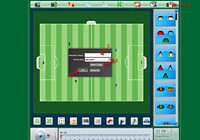
Wie kann ich Vorlagen laden?
Um eine gespeicherte Vorlage wieder aufzurufen, gehe wie folgt vor:
- Klicke in der Auswahl oberhalb des Spielfeldes auf das Symbol „Vorlage öffnen“ (das drittletzte Symbol)
- Es öffnet sich ein Menü mit den Ordnern der Vorlagen, wenn du mit der Maus über einen Ordner fährst, öffnet sich eine Auswahl mit den Vorlagen.
- Wenn du mit der Maus über eine Vorlage fährst, öffnet sich eine weitere Auswahl. Wähle „Open“ um die Vorlage zu öffnen.
- Nach Auswahl der Vorlage wird diese in den Editor geladen und kann weiter bearbeitet werden.
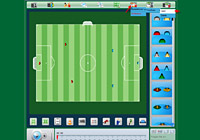
Wie kann ich Vorlagen löschen?
Um eine erstellte Vorlage wieder zu entfernen, gehe wie folgt vor:
- Klicke in der Auswahl oberhalb des Spielfeldes auf das Symbol „Vorlage öffnen“ (das drittletzte Symbol)
- Es öffnet sich ein Menü mit den Ordnern der Vorlagen. Wenn du mit der Maus über einen Ordner fährst, öffnet sich eine Auswahl mit den Vorlagen.
- Wenn du mit der Maus über eine Vorlage fährst, öffnet sich eine weitere Auswahl. Wähle „Delete“ um die Vorlage zu löschen.

Wie kann ich Animationen speichern?
Wenn du eine Animation erstellt hast, gehe wie folgt vor, um diese zu speichern:
- Klicke im Bereich oberhalb des Spielfeldes das Symbol „Animation speichern“, dargestellt als Diskette vor einer Filmklappe.
- Du kannst auch den Button „Animation schließen“ direkt neben „Animation speichern“ wählen. Wenn du Änderungen an der Animation vorgenommen hast, fragt dich das Programm ob du die Animation speichern willst. Bestätige dies mit „Ja“ und die Animation wird vor dem Schließen des Editors gespeichert.
- Der Editor schließt sich und die Grafik wird in deiner Übung angezeigt
Achtung
Speicher anschließend in easy2coach auch die eigentliche Übung, um die Animation mit der Übung zu sichern.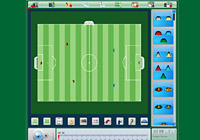
Wie kann ich Animationen bearbeiten?
Um eine bestehende Animation zu bearbeiten, gehe wie folgt vor:
- Nach Auswahl der Übung klicke auf den Button „Bearbeiten“.
- Unter der Animation klicke den Button „Animation bearbeiten“. (1)
- Nachdem du die Animation im Editor geändert und gesichert hast, klick auf den Button „Speichern“, um deine Änderung zu sichern.
Tipp: Du kannst von einer bereits existierenden Animation auch bequem eine neue Variante erstellen. Klicke hierzu einfach auf den gleichnamigen Button. Du sparst dir somit viel Eingabezeit, da die bereits existierende Animation kopiert wird und du lediglich kleine Änderungen für die neue Variante vornehmen musst.